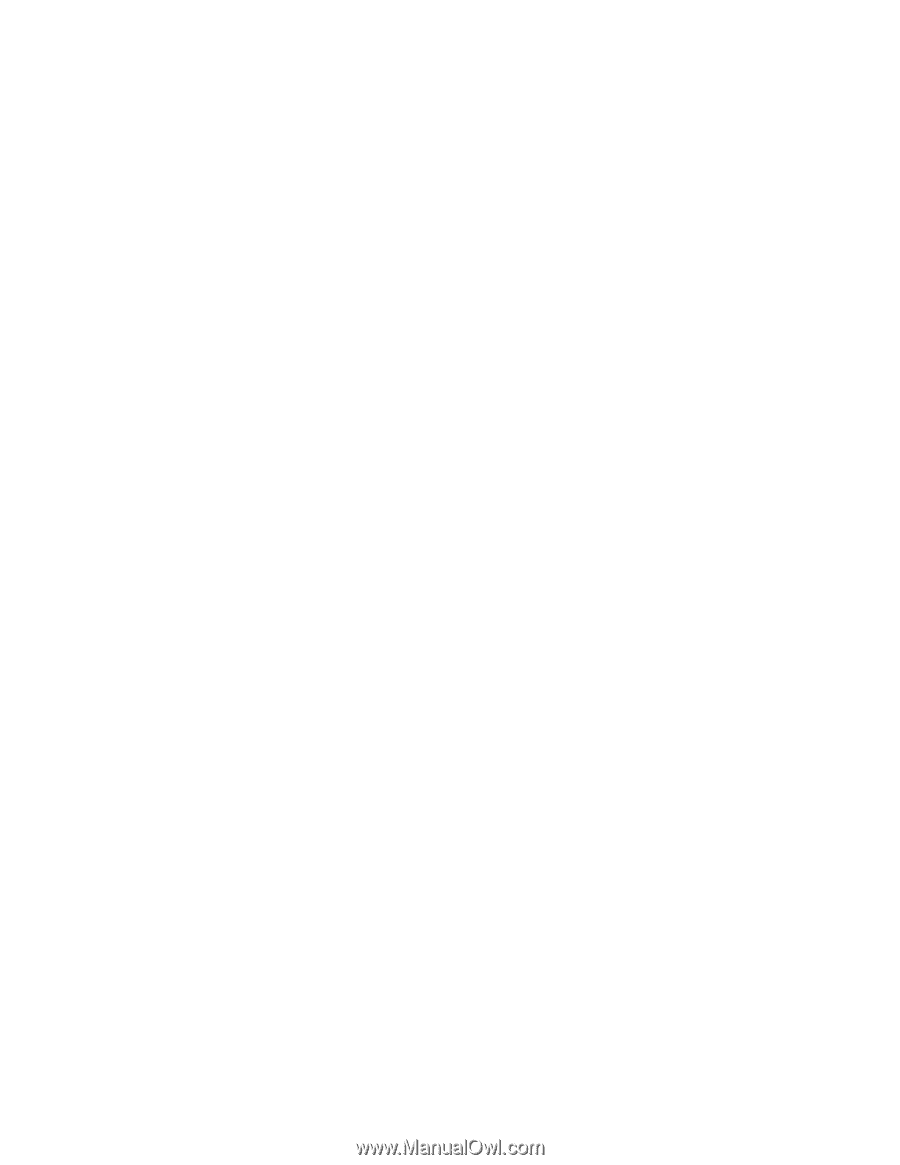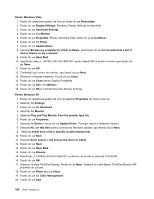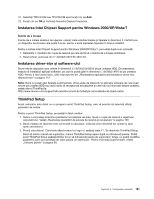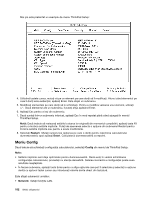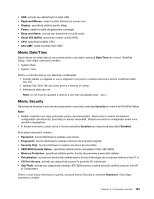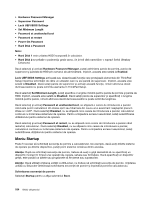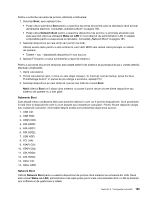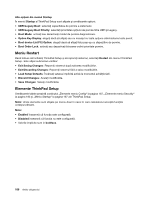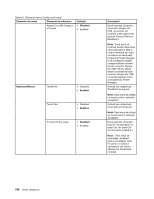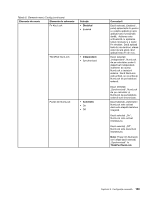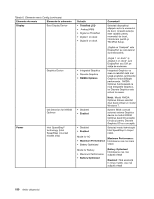Lenovo ThinkPad X220i (Romanian) User Guide - Page 203
Network Boot, Wake on LAN, Notă, Submeniu Boot, Pentru a schimba secvenţa de pornire
 |
View all Lenovo ThinkPad X220i manuals
Add to My Manuals
Save this manual to your list of manuals |
Page 203 highlights
Pentru a schimba secvenţa de pornire, efectuaţi următoarele: 1. Selectaţi Boot; apoi apăsaţi Enter. • Puteţi utiliza submeniul Boot pentru a specifica secvenţa de pornire care se derulează când activaţi alimentarea electrică. Consultaţi „Submeniu Boot" la pagina 185. • Puteţi utiliza Network Boot pentru a specifica dispozitivul de pornire cu prioritate absolută care este executat când se utilizează Wake on LAN în mod obişnuit de administratorii LAN în reţelele corporatiste pentru a avea acces la calculator. Consultaţi „Network Boot" la pagina 185. 2. Selectaţi dispozitivul pe care doriţi să-l porniţi mai întâi. Utilizaţi aceste taste pentru a seta ordinea în care UEFI BIOS este utilizat când porneşte un sistem de operare: • Tastele + sau - deplasează dispozitivul în sus sau jos. 3. Apăsaţi F10 pentru a salva schimbările şi reporniţi sistemul. Pentru a secvenţa de pornire temporar este setată astfel încât sistemul să pornească de pe o unitate diferită, efectuaţi următoarele: 1. Opriţi calculatorul. 2. Porniţi calculatorul; apoi, în timp ce este afişat mesajul „To interrupt normal startup, press the blue ThinkVantage button" în partea de jos-stânga a ecranului, apăsaţi F12. 3. Selectaţi dispozitivul pe care doriţi să-l porniţi mai întâi din meniul Boot. Notă: Meniul Boot va fi afişat când sistemul nu poate fi pornit de pe oricare dintre dispozitive sau sistemul de operare nu a fost găsit. Submeniu Boot Este afişată mereu următoarea listă care prezintă ordinea în care vor fi pornite dispozitivele. Sunt prezentate în listă chiar şi dispozitivele care nu sunt ataşate sau instalate pe calculator. Pentru fiecare dispozitiv ataşat sau instalat pe calculator, informaţiile despre acesta sunt prezentate după două puncte. 1. USB CD: 2. USB FDD: 3. ATAPI CD0: 4. ATA HDD0: 5. ATA HDD1: 6. ATA HDD2: 7. USB HDD: 8. PCI LAN: 9. ATAPI CD1: 10. ATAPI CD2: 11. ATA HDD3: 12. ATA HDD4: 13. Other CD: 14. Other HDD: Network Boot Utilizaţi Network Boot pentru a selecta dispozitivul de pornire când sistemul se activează din LAN. Dacă este activat Wake-on-LAN, administratorul de reţea poate porni toate calculatoarele dintr-o LAN la distanţă prin software-ul de gestionare a reţelei. Capitolul 8. Configuraţie avansată 185